표면 트리밍은 표면의 곡선을 사용하여 표면의 일부분을 잘라내거나 표면에 구멍을 자르는 것입니다.
표면을 트리밍하기 전에 해당 표면에 곡선을 만들어야 합니다. 표면을 트리밍할 수 있는 곡선 종류는 다음과 같습니다.
곡선을 만든 후 곡선 하위 오브젝트의 매개변수에서 트림을 설정하여 표면을 트리밍합니다. 트림 대칭 이동 컨트롤은 트리밍 방향을 반대로 합니다.
곡선 방향은 초기 트리밍 방향을 결정합니다. 예를 들어 시계 방향으로 만든 표면의 폐쇄 곡선은 안쪽으로 트리밍되어 표면에 구멍을 만듭니다. 시계 반대 방향으로 만든 표면의 폐쇄 곡선은 바깥쪽으로 트리밍되어 표면의 곡선 모양 부분을 만듭니다.
표면이 트리밍된 경우 트리밍되지 않은 버전이 3ds Max 장면에 있습니다. 편집하기 위해 선택하거나 종속 하위 오브젝트에 대한 상위로 바꿀 수 있습니다. 자세한 내용은 하위 오브젝트 선택을 참조하십시오
절차
예: CV 표면에 구멍을 자르려면 다음을 수행하십시오.
- 맨 위 뷰포트에 CV 표면을 만듭니다.
- 표면 위에 있는 폐쇄 CV 곡선 하위 오브젝트를 만듭니다.
- 도구상자에서
 (법선 투영 곡선)을 설정하고 맨 위 뷰포트에서 먼저 CV 곡선을 클릭한 다음 표면을 클릭합니다.
(법선 투영 곡선)을 설정하고 맨 위 뷰포트에서 먼저 CV 곡선을 클릭한 다음 표면을 클릭합니다. 이렇게 하면 표면에 있는 CV 곡선의 투영이 만들어지고 트리밍할 수 있습니다.
- 법선 투영 곡선 매개변수에서 트림을 클릭하여 설정합니다.
표면에 구멍이 나타납니다. 법선 투영 곡선의 방향에 따라 구멍을 제외한 모든 항목이 표시될 수 있습니다.
- 트림 대칭 이동 토글을 사용하여 트림을 반대로 합니다. 주: 일반 롤아웃의 표시 그룹 상자에서 NURBS 표면의 표면 트림 토글이 해제된 경우 트림이 뷰포트에 표시되지 않습니다.
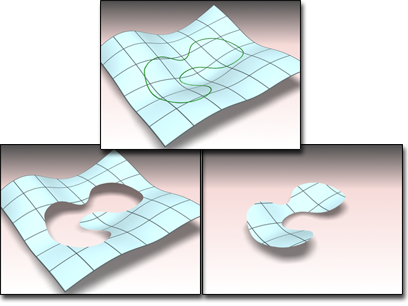
위: 표면 위의 CV 곡선
왼쪽 아래: 곡선을 사용하여 표면 트리밍
오른쪽 아래: 트림 대칭 이동을 사용하여 트리밍 방향 변경
트리밍되지 않은 표면을 선택하려면 다음을 수행하십시오.
- 키보드 바로 가기 재정의 토글이 설정되어 있는지 확인합니다.
- 해당 하위 오브젝트 수준에서 또는 상위 바꾸기 작업 중에 H를 누릅니다. 하위 오브젝트를 만들고 선택하는 동안 사용할 수 있는 선택 플로터의 하위 집합인 하위 오브젝트 선택 대화상자가 열립니다.
- 이 수준에서 트리밍되지 않은 버전을 선택할 수 있는 경우 트리밍된 버전이 "트리"로 나타나고 옆에 더하기 기호가 표시됩니다. 더하기 기호를 클릭하여 트리를 확장합니다. 하위는 트리밍되지 않은 버전입니다. 이름을 강조 표시하여 선택합니다.